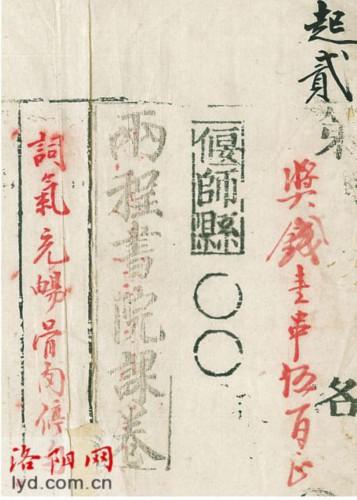在制作 Word 文档时,经常遇到难题——修改列表编号
这个难题到底有多痛苦呢?给你看一下效果:

随便一个文档就有几十页啊!
中间插入/删除一个编号,后面的编号要全得改一遍啊!
好不容易改好了,这时候,老板说:“那个谁,我们再增加一条……”
今天就帮你搞定这个难题,先看疗效:

完成这一步之后,得到一个最粗糙的多级列表,让我们来调教它。
第 2 分钟:调教列表样式-
选中文字
-
定义新的多级列表
-
设定列表样式

如果需要行政公文格式的首行缩进两字符的样式,请参考下方图片设置


搞定了多级列表的样式,我们要调教成果保存为模板,以后就可以直接用啦。

最后有话说:
3 分钟搞定!这就是底层思维方式的威力!
重复工作批处理 固定操作模板化=高效率!
知道还要做到才是真正的得到哦!
,